43. mozilla versija Firefox stabilos un Beta kanālos bloķē neparakstītu paplašinājumu instalēšanu.
Lai atceltu paplašinājumu paraksta verifikāciju, varat mainīt iestatījumus:
- iekšā adreses josla ievadiet about: config un dodieties uz lapu;
- brīdinājuma lapā noklikšķiniet uz pogas "Es apsolu, ka būšu piesardzīgs";
- laukā Meklēšana ievadiet parametra nosaukumu: xpinstall.signatures.require;
- atrodiet to sarakstā un veiciet dubultklikšķi uz tā, lai vērtība “patiesa” mainītos uz “nepatiesa”
Paraksta verifikācijas atspējošana, izmantojot lietotāja skriptus
Firefox 48 kanāliem Stable un Beta Mozilla atcēla parametru xpinstall.signatures.require. Dev, Nightly un ESR kanālos, kā arī Firefox Unbranded versijā, kas ir stabila versija, šī opcija joprojām ir pieejama.
Visi paplašinājumi, kurus galvenokārt pārstāv Mozilla repozitoriji, tiek parakstīti atšķirībā no paplašinājumiem no trešo personu avotiem.
Mūsdienās ir daudz paplašinājumu, ko nodrošina lietojumprogrammas Github un Bitbucket attīstības platformās, kā arī vecie paplašinājumi, kurus vairs neatbalsta izstrādātāji un kurus nevar parakstīt. Tos visus ar standarta līdzekļiem nevar instalēt Firefox Stable vai Beta.
Šī metode ietver divu failu izveidošanu galvenajā direktorijā, no kura sākas Firefox.
1. Fails config.js
1.1. Izveidot teksta fails;
1.2. Ielīmējiet kodu tajā:
//
izmēģināt (
Components.utils.import ("resurss: //gre/modules/addons/XPIProvider.jsm", ())
.eval ("SIGNED_TYPES.clear ()");
}
nozveja (ex) ()
1.3. Pārdēvējiet to par "config.js". Pārliecinieties, vai to sauc par config.js, nevis par config.js.txt;
1.4. Pārvietojiet to uz direktoriju ar instalētu Firefox:
- Windows - " C: \\ programmu faili \\ Mozilla Firefox\ vai C: \\ programmu faili (x86) \\ Mozilla Firefox \\";
- Linux - " / usr / lib / firefox-<версия> vai / usr / lib64 / firefox-<версия> ";
- OSX - “/Applications/Firefox.app/”.
Tie ir direktoriji firefox instalēšana pēc noklusējuma. Tās var atšķirties atkarībā no iestatīšanas vai Linux izplatīšanas. Ir svarīgi, lai fails tiktu parādīts programmas saknes direktorijā.
2. Fails config-prefs.js
2.1. Izveidojiet otro teksta failu;
2.2. Ielīmējiet kodu tajā:
pref ("general.config.obscure_value", 0);
pref ("general.config.filename", "config.js");
2.3. Pārdēvēt par config-prefs.js;
2.4. Pārvietot uz <корневая директория Firefox>\\ noklusējumi \\ pref \\"
piemēram " C: \\ Program Files \\ Mozilla Firefox \\ noklusējumi \\ pref \\";
2.5 Restartējiet Firefox. 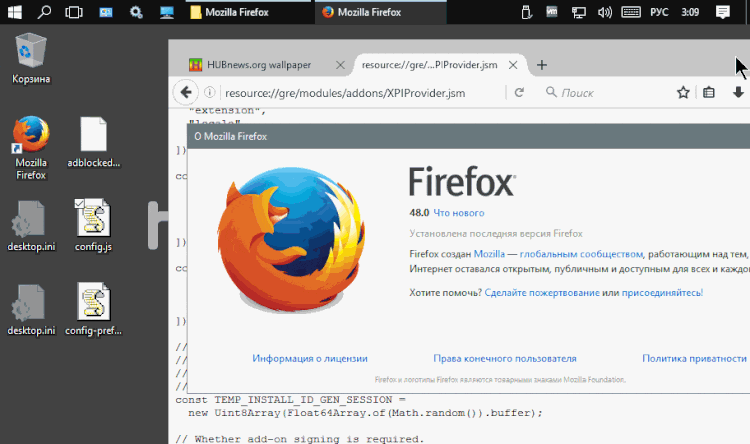
Tagad Firefox Stable vai Beta varat instalēt paplašinājumus ar parakstu vai bez tā.
Kas notiek?
Kodā failā config.js tiek ielādēta viena no konfigurācijām firefox faili un noņem informāciju no konstantes “Signed_Types” šajā failā. Šī konstante nosaka to papildinājumu un paplašinājumu veidus, kuri jāparaksta instalēšanai.
Daži paplašinājumi, piemēram, motīvi, nav jāparaksta. Tādējādi kods notīra konstanti no visu veidu papildinājumiem, tāpēc jebkura no tiem instalēšanai nav nepieciešams paraksts.
Kods otrajā failā liek Firefox startēšanas laikā ielādēt failu config.js.
Dīvaini, ka tas ir tik vienkārši, ņemot vērā faktu, ka drošības palielināšanai tiek izmantots obligāts paplašinājumu paraksts.
Kā jūs zināt, Mozilla jau sen strādā pie WebExtensions atbalsta ieviešanas Firefox, pateicoties kuriem šis pārlūks darbosies ar dažādiem paplašinājumiem, kas sākotnēji tika izstrādāti Google hroms un saderīgas pārlūkprogrammas. Citiem vārdiem sakot, pārlūka Chrome paplašinājumu var izmantot pārlūkprogrammā Firefox.
Uzņēmums uzsāka sākotnējo stabilo WebExtensions versiju Firefox 48 Stable, kuras izlaišana ir paredzēta šī gada 2. augustā. Izstrādātāji brīdināja, ka, lai arī sasniegtais rezultāts ir pirmais nozīmīgais solis mērķa sasniegšanai, tas ir pilnībā savietojams ar Chrome paplašinājumiem jauns Firefox pagaidiet, kamēr tas ir tā vērts.
Tomēr pat šādā formā WebExtensions tehnoloģija ļaus Firefox lietotājiem pārlūkā instalēt daudz dažādu Chrome paplašinājumu. Un tagad mēs runāsim par to, kā to var izdarīt.
Tātad, kā instalēt chrome paplašinājums Firefox?
Sākumā mēs vēlreiz atzīmējam, ka Firefox 48 atbalsta daudzus un dažādus Chrome paplašinājumus, bet ne visus vienlaikus. Atkal viss tāpēc, ka šī funkcija tiek izstrādāta (un, protams, viņi ilgi darbosies ar ne1), turklāt firefox pārlūks neatbalsta dažas Chrome atbalstīto paplašinājumu funkcijas.
Tagad faktiski uz punktu:
- instalējot Chrome Store Foxified papildinājumu
Pirmkārt, mēs instalējam īpašu papildinājumu Chrome Store Foxified (CSF), kas būs atbildīgs par paplašinājumu konvertēšanu un instalēšanu. Saite uz lapu oficiālajā Mozilla papildinājumu katalogā - šeit . Pēc šī papildinājuma instalēšanas Chrome paplašinājumu veikalā, atverot to caur Firefox, tas automātiski mainīs standarta pogu “izvēlētā paplašinājuma lapā”. Instalēt "Kam" Pievienojiet Firefox” (PIEVIENOT FIREFOX).
- instalējiet Chrome paplašinājumus pārlūkprogrammā Firefox
Mēs ejam uz sadaļu “ Paplašinājumi ”Chrome interneta veikalā, atlasiet vēlamo paplašinājumu un noklikšķiniet uz“ Pievienojiet Firefox “. Turklāt, atkarībā no tikko instalētā Firefox papildinājuma iestatījumiem, paplašinājums tiks instalēts automātiski, vai arī tas tiks instalēts manuāli. CSF var instalēt arī Firefox paplašinājumi Pārlūks Chrome pagaidu papildinājumu (papildinājumu) veidā vienai pārlūka sesijai. Vienkārši sakot, pēc īslaicīgas pārlūka aizvēršanas instalētie paplašinājumi-addons tiks automātiski izdzēsts.
Opcija nav gluži pazīstama, bet diezgan noderīga. Piemēram, ja jums vienkārši jāredz, kā konkrētais Chrome paplašinājums darbojas jūsu Firefox. Tas būs noderīgi arī tad, ja rodas problēmas ar paplašinājuma lejupielādi, jo ir nepieciešama iepriekšēja atļauja caur kontu Mozilla
Kad esat noklikšķinājis uz “ Pievienojiet Firefox”Ekrāna augšdaļā parādīsies paziņojuma rinda ar divām šādām pogām:
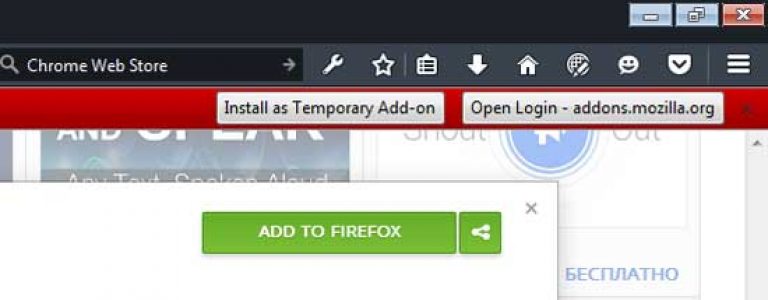
Pirmais ietver pagaidu paplašinājuma izmantošanu pēc instalēšanas, otrais - pastāvīgu izmantošanu, bet tikai pēc autorizācijas caur Mozilla kontu. Chrome papildinājumi Store Foxified var konfigurēt tā, lai tā automātiski izvēlētos uz laiku instalēt Chrome paplašinājumus. Par to iekšā Iestatījumi "Firefox atlasiet sadaļu" Papildinājumi “, Atrodamo paplašinājumu sarakstā Chrome Store Foxified nospiediet pogu “ Iestatījumi "Blakus programmas nosaukumam ritiniet pa logu un atzīmējiet izvēles rūtiņu" Neparakstiet “.
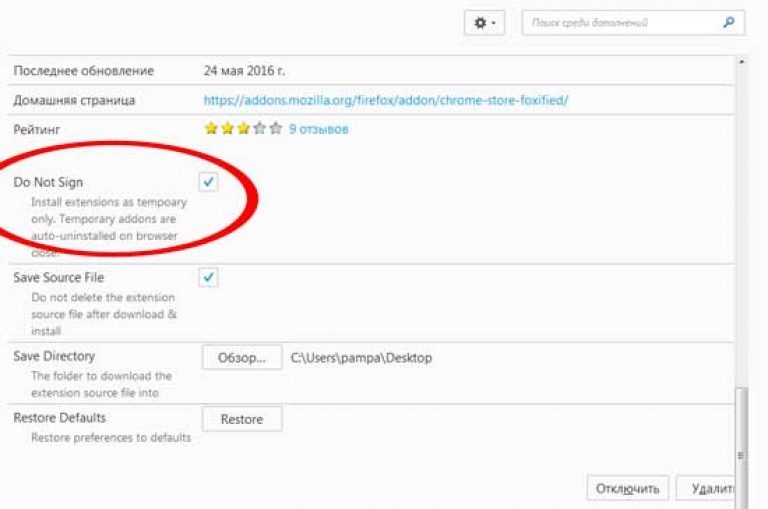
Chrome paplašinājumu instalēšanas mehānisms Firefox
CSF papildinājums lejupielādē atlasīto Chrome paplašinājumu un pārveido to no formāta crx (Google standarta formāts paplašinājumiem) xpi (standarta Mozilla formāts), veicot nepieciešamās izmaiņas failā manifests.json un pielāgojot to Firefox iestatījumiem, un pēc tam saglabā apstrādāto failu datora darbvirsmā vai jebkurā citā vietā, kuru norādāt pievienojumprogrammas iestatījumos.
Firefox joprojām ir mans mīļākais pārlūks un noklusējuma pārlūks. Neskatoties uz visu veidu dīvainajiem izstrādātāju lēmumiem, joprojām pastāv alternatīvi risinājumi, kā tos apiet. Sākot ar 43. versiju, Firefox pēc noklusējuma bloķē neparakstītu papildinājumu instalēšanu. Protams, tas tika darīts ar vislabākajiem nodomiem, lai nodrošinātu mūsu drošību, lai novērstu ļaunprātīgu papildinājumu un tamlīdzīgu lietu izplatīšanos, augstas plūsmas blah blah blah. Papildinājumu izstrādātājiem tie jāiesniedz Mozilla pārskatīšanai un apstiprināšanai, pēc tam papildinājumus var piegādāt caur oficiālo katalogu.Daudziem lietotājiem, arī man, nepatika šī inovācija. Piemēram, es izmantoju vairākus vecus, bet joprojām diezgan strādājošus papildinājumus, kuru izstrāde tika pārtraukta pirms daudziem gadiem. Un es modificēju dažus papildinājumus, lai tie atbilstu manām vajadzībām, protams, pēc šādām izmaiņām ciparparaksts kļūst nederīgs. Par laimi, izstrādātāji pēc tam pārlūka iestatījumos atstāja parametru, kas ļauj atspējot instalēto papildinājumu digitālo parakstu pārbaudi.
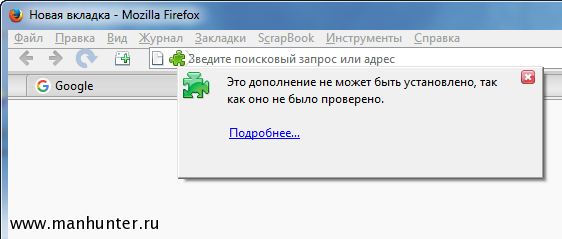
Sākot ar 48. versiju, freebie tika pārklāts, Firefox pārstāja uztvert šo parametru. Neatkarīgi no tā vērtības, mēģinot instalēt neparakstītu paplašinājumu, jūs redzēsit brīdinājumu par briesmām, un instalācija tiks bloķēta. Bet ir veids, kā jūs joprojām varat instalēt trešo pušu paplašinājumus Firefox pārlūkā.
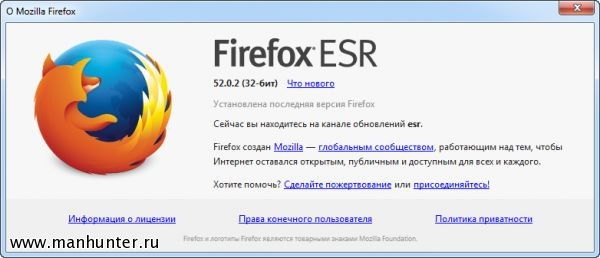
Vispirms jāpārslēdz Firefox atjauninājumi uz ESR (paplašinātā atbalsta laidiena) kanālu. Šī ir pārlūka versija ar pagarinātu atbalsta periodu, kas paredzēta lietošanai organizācijās. Instalē tieši virs strāvas firefox versijas, visi iestatījumi paliek vietā, nekas nelido.
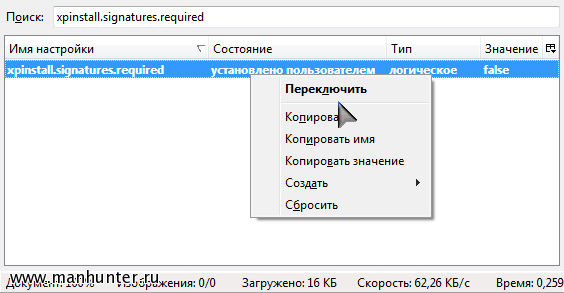
Tagad dodieties uz iestatījumu lapu, ierakstot adreses joslā par: konfigur. Tur mēs atrodam parametru xpinstall.signatures.required un veiciet dubultklikšķi, lai mainītu tā vērtību uz viltus. Tas ir viss, tagad jūs varat viegli instalēt visus atjauninājumus, ieskaitot neparakstītos vai modificētos. Vēl viens muļķīgs ķeksītis no Firefox "efektīvajiem vadītājiem" ir veiksmīgi pārvarēts.
Mozilla Firefox pārlūks jau sen ir ieguvis daudzu lietotāju sirdis visā pasaulē, un nozīmīgu lomu šajā spēlē ir gandrīz bezgalīgā programmas paplašināmība papildinājumu dēļ. Vēlaties rīku, lai bloķētu ļaunprātīgas vietnes - lūdzu! Pēc dažām sekundēm grāmatzīmes un paroles jāpārnes uz citu datoru - nekas nav vienkāršāk! Tiem, kas vēl nav zināmi, es paskaidrošu, ka papildinājumi ir niecīgas programmas, kas maina vai paplašina jūsu Mozilla Firefox funkcionalitāti, ļaujot tai augt kopā ar jums personīgi nepieciešamajām iespējām. Par to, kā un kādus papildinājumus ir vēlams apmesties jūsu pārlūkprogrammā, un tas tiks apspriests mūsu rakstā.
Papildinājumi Mozilla Firefox, tāpat kā citi paplašinājumi jebkurai citai programmai, ļoti iesakām lejupielādēt tikai no oficiālās vietnes: https://addons.mozilla.org/lv/firefox/
Apmeklējot iepriekšminēto vietni, kreisajā pusē redzēsit to kategoriju sarakstu, kurās tiek sadalīti Mozilla Firefox papildinājumi, un mājas lapa Ieteicami izstrādātāju paplašinājumi. Šo šķirni ir viegli pazust, tāpēc iedomāsimies, ka mēs esam parasts parasts lietotājs un nedaudz atrodam Mozilla Firefox noderīgi papildinājumi. Bet vispirms mēs izdomāsim, kā pārlūkam pievienot paplašinājumus.
Kā Mozilla Firefox instalēt papildinājumus?
Lai atrastu un instalētu vēlamo Mozilla Firefox papildinājumu, varat doties uz vietni un laukā "Papildinājumu meklēšana" ievadīt nepieciešamo paplašinājuma nosaukumu. Ja jūs nezināt, kā to sauc, un vienkārši vēlaties instalēt kaut ko noderīgu, kreisajā pusē esošajā kategoriju sarakstā atlasiet jūs interesējošo kategoriju. Pēc dažu desmitu papildinājumu apskatīšanas jūs atradīsit vēlamo.
Uzmanīgi izlasiet papildinājuma aprakstu un pārliecinieties, ka tas ir tieši tas, kas jums nepieciešams, noklikšķiniet uz pogas “Pievienot Firefox”.
Mozilla Firefox papildinājumi parasti tiek lejupielādēti un instalēti dažu sekunžu laikā. Lejupielādes ātrums ir atkarīgs no papildinājuma lieluma un jūsu interneta ātruma. Pēc instalēšanas Mozilla Firefox lūgs jums restartēt pārlūku. Noklikšķiniet uz atbilstošās pogas.
Tas ir viss! Papildinājums ir instalēts. Jūs to varat atrast izvēlnē “Rīki” - “Papildinājumi” - “Paplašinājumi”.
Tajā pašā logā ir sadaļa ar nosaukumu “Papildinājumu meklēšana”, kas ļauj atrast un pievienot Mozilla Firefox nepieciešamos paplašinājumus, neapmeklējot nevienu vietni. Lai to izdarītu, meklēšanas laukā vienkārši ievadiet jūs interesējošā papildinājuma nosaukumu un noklikšķiniet uz pogas ar palielināmo lupu.
Mozilla Firefox izdalīs pilns saraksts piemērots jūsu pieprasījumam un tieši pārlūka paplašinājumu versijai. Šajā sarakstā iezīmējiet nepieciešamo papildinājumu un noklikšķiniet uz “Pievienot Firefox”.
Turpmākie papildinājumu instalēšanas soļi neatšķiras no iepriekš apskatītajiem.
Dažreiz izrādās, ka jums jau ir lejupielādēts Mozilla Firefox paplašinājums faila veidā, kas saglabāts kaut kur diskā. Lai to instalētu, pārlūka izvēlnē “Fails” atlasiet “Atvērt failu”.
Diskā atrodiet saglabāto Mozilla Firefox papildinājumu (parasti šādiem failiem ir paplašinājums .xpi), atlasiet to un noklikšķiniet uz pogas Atvērt. Jums būs jāiziet pazīstamā paplašinājuma instalēšanas procedūra, kuru mēs pārbaudījām iepriekš.
Kā redzat, Mozilla Firefox papildinājumu instalēšana nav nekas liels. Un tagad mēs ar dažiem tiksimies noderīgi paplašinājumi. Mēs ceram, ka viņi padarīs jūsu darbu Mozilla Firefox ērtāku.
Noderīgi paplašinājumi Mozilla Firefox
Februāris
Pirmo vietu mūsu rangā pamatoti ieņems Februāris - Firefox vides dublējuma paplašinājums, visu jūsu tinktūru un mozilla paplašinājumi Firefox Pēc dažām sekundēm grāmatzīmes, paroles, vēsturi, motīvus un visus instalētos paplašinājumus, ieskaitot pašu FEBE, varat saglabāt atsevišķā mapē. Tie nepazudīs un netiks izdzēsti, jo pārinstalējot Mozilla Firefox vai strādājot ar citu datoru, jūs varat ātri atjaunot parastos papildinājumus un visus savus datus.
Rakstīšanas laikā FEBE varēja lejupielādēt no šīs lapas: https://addons.mozilla.org/en/firefox/addon/2109
Pēc FEBE instalēšanas attiecīgais FEBE elements parādīsies jūsu Mozilla Firefox izvēlnē Rīki. Noklikšķiniet uz FEBE iestatījumi, lai definētu pamata iespējas dublējumu izveidošanai un glabāšanai.
FEBE iestatījumu logā varat izvēlēties, kurus elementus iekļaut dublējums (sadaļa “Iestatījumi”), kurā mapē to saglabāt (sadaļa “Katalogs”) vai konfigurēt plānoto dublējumu (sadaļa “Plānotājs”).
Lai izveidotu dublējumu ar visiem FEBE iestatījumos atlasītajiem objektiem, noklikšķiniet uz Izveidot dublējumu. FEBE saglabās visus jūsu paplašinājumus, vēsturi, paroles utt. atsevišķā mapē. Jūs varat tos atjaunot jebkurā laikā, izvēlnē izvēloties “Tools” - “FEBE” - “Restore”. Turklāt FEBE neatjauno visu uzreiz, proti, objektus, kurus jūs atzīmējāt.
Tagad jums būs mierīgi par saviem datiem un viegli pārsūtīsit tos uz Mozilla Firefox uz jebkuru datoru.
NoScript
Pašlaik drošības situācija internetā ir vairāk nekā saspringta - ļaunprogrammatūra tiek ievietota ne tikai vietnēs ar “zemenēm” un plaisām, bet arī respektablos portālos, uz kuriem hakeri uzlauzti tieši šim nolūkam. Vairumā gadījumu ļaunprātīgas programmas tiek lejupielādētas datorā, kas nenojauš lietotājus, izmantojot skriptus.
Skripts vai skripts ir parasts programmas kods, kas atrodas Web lapā un ļauj veikt jebkādas darbības. Piemēram, reģistrējieties pastkaste, tērzējiet forumos vai pārlūkojiet vietni, izmantojot skaistu animētu izvēlni. Bet ir arī ļaunprātīgi skripti, kas datorā lejupielādē vīrusus, Trojas zirgus un citu programmatūru, kas ir kaitīga jūsu datoram.
Tāpēc, lai izvairītos no šādas infekcijas, apmeklējot vietnes, jāatspējo neuzticamu vietņu skripti. To var izdarīt gan paša Mozilla Firefox iestatījumos (izvēlne “Rīki” - “Iestatījumi” - “Saturs” - “Lietot JavaScript”), gan izmantojot papildprogrammu NoScript. Rakstīšanas laikā tas bija pieejams vietnē:
Pēc NoScript instalēšanas Mozilla Firefox apakšējā labajā stūrī parādīsies “S”. Ar peles labo pogu noklikšķinot uz jebkuras tīmekļa lapas, jūs varat ļaut tai izpildīt visus vai noteiktus skriptus vai pilnībā atspējot skriptus.
Visu vietņu adreses ar atļautajiem skriptiem tiek ievadītas īpašā sarakstā, kas ir pieejams tās pašas konteksta izvēlnes vienumā “Iestatījumi” - “Baltais saraksts”. To var viegli rediģēt, noņemot vai pievienojot vajadzīgās vietņu adreses.
NoScript iestatījumos ir daudz iespēju, kas var padarīt jūsu uzturēšanos internetā drošāku pat ar noklusējuma iestatījumiem. No otras puses, jūs nevarēsit normāli apskatīt vietnes ar daudziem skriptiem, nekonfigurējot NoScript, dažas izvēlnes var netikt atvērtas, videoklipi un zibspuldze var netikt rādīta. Lai redzētu bloķētos elementus, ar peles labo pogu noklikšķiniet uz lapas un konteksta izvēlnē atlasiet “NoScript” - “Pagaidu atļaut šo lapu”. Tādējādi jūs atļausit izpildīt lielāko daļu skriptu, bet līdz lapas atsvaidzināšanai. Protams, NoScript ir nedaudz mānijas aizsardzības metode, taču, neskatoties uz to, tā darbojas un 95% pasargās jūs no ļaunprātīgām programmām, kas tiek ielādētas, izmantojot skriptus.
Adblock plus
Ak, šī reklāma! Viņa ne tikai televīzijā ik pēc 10-20 minūtēm, bet arī apmetusies internetā. Ja jums ir šausmīgi nepatīkami skatīties reklāmas, jūsu izvēle ir Adblock Plus. Šis Mozilla Firefox paplašinājums ir paredzēts, lai saglabātu nervus un labu garastāvokli, bloķējot izvēlēto reklāmas attēlu.
Rakstīšanas laikā jūs varētu pievienot Adblock Plus Mozilla Firefox no šejienes: https://addons.mozilla.org/en/firefox/addon/1865
Pēc instalēšanas jums tiks lūgts pievienot abonementu parasto reklāmas baneru filtru sarakstiem, kurus bloķēs Adblock Plus. Atlasiet abonementu Krievijai un noklikšķiniet uz "Abonēt".
Tagad, filtru sarakstā ievadot vietni ar reklāmām, Adblock Plus to automātiski bloķēs bez jūsu līdzdalības. Lai bloķētu reklāmas reklāmkarogu, kas jūs satrauc, ar peles labo pogu noklikšķiniet uz tā un atlasiet “Adblock Plus: bloķēt attēlu”.
Jūs redzēsit logu ar bloķēšanas opcijām. Noklikšķiniet uz “Pievienot filtru”, un bloķētās reklāmas jūs vairs netraucēs. Lai skatītu un rediģētu esošos filtrus, tajā pašā logā noklikšķiniet uz pogas Rādīt esošos filtrus.
DownThemAll!
Pagarinājums DownThemAll! ir lieliska alternatīva šūpuļprogrammām (lejupielādes pārvaldniekiem). Jūs varat lejupielādēt attēlus no Web lapām, vairākus failus vienlaikus, ievietot tos rindā un apskatīt detalizētu informāciju par lejupielādēm.
Instalējiet DownThemAll! var būt no šejienes: https://addons.mozilla.org/lv/firefox/addon/201
Lai rindā esošam failam pievienotu saiti, ar peles labo pogu noklikšķiniet uz tā un atlasiet “Saglabāt saiti ar DownThemAll!”. Jūs redzēsit logu ar sāknēšanas opcijām.
Atlasiet direktoriju, lai saglabātu failu laukā “Saglabāt failus:” un noklikšķiniet uz “Sākt!”, Lai tūlīt lejupielādētu failu, vai “Rinda”, lai pievienotu failu lejupielādes rindai.
Kad rindā esat pievienojis piecus vai divus failus, atlasiet tos un nospiediet "Sākt", lai sāktu lejupielādi.
Fireftp
Mēs jau rakstījām par to, kas ir FTP un kā ar to strādāt, izmantojot dažas programmas: http://www.yachaynik.ru/content/view/48/31/. Mozilla Firefox ir arī ļoti ērts, mazs un veikls papildinājums darbam ar FTP serveriem. To sauc par FireFTP un ir pieejams šajā lapā: https://addons.mozilla.org/en/firefox/addon/684
Pateicoties FireFTP, jūs varat augšupielādēt un lejupielādēt failus no FTP serveriem, neatstājot iecienītākās pārlūka logu. FireFTP tiek palaists, izmantojot izvēlni Rīki.
Loga kreisajā pusē ir redzams jūsu datora saturs. Izvēlieties vēlamais disks, mape, fails, izmantojot peli vai pogu “Pārlūkot”.
Lai izveidotu savienojumu ar FTP serveri, tas jāpievieno sarakstam, pārlūka augšējā kreisajā stūrī noklikšķinot uz “Izveidot kontu”. Laukos “Konta nosaukums” un “Saimnieks” ievadiet servera vārdu, attiecīgi laukos “Pieteikšanās” un “Parole” FTP piekļuves lietotājvārdu un paroli. Noklikšķiniet uz Labi.
Lai izveidotu savienojumu ar FTP serveri, atlasiet to sarakstā un noklikšķiniet uz “Savienot”. Loga labajā pusē redzēsit servera saturu. Failus un mapes var pārvietot no servera uz datoru un ar parasto vilkšanu un nomešanu ar peli.
Atvienošana no FTP servera ir arī vienkārša - noklikšķiniet uz pogas “Atvienot” loga augšējā kreisajā stūrī.
Tāpat kā jebkurš sevi cienošs FTP pārvaldnieks, FireFTP nodrošina iespēju pārvaldīt piekļuves tiesības failiem un mapēm FTP serverī. Lai to izdarītu, ar peles labo pogu noklikšķiniet uz vēlamais fails vai mapi un atlasiet “Properties”. Parādītajā logā varat iestatīt nepieciešamās piekļuves tiesības.
Turklāt FireFTP var pārdēvēt, izdzēst, izveidot failus un mapes, kas padara to par cienīgu alternatīvu parastajām programmām darbam ar FTP.
Kā noņemt paplašinājumu Mozilla Firefox
Mūsu stāsts nebūtu pilnīgs, ja nebūtu norādījumu par Mozilla Firefox papildinājumu noņemšanu. Šeit viss ir neglīti vienkārši: atveriet izvēlni “Rīki” un atlasiet “Palīgrīki” - “Paplašinājumi”. Iezīmējiet pārlūka paplašinājumu, kuram piespriesta noņemšana, un noklikšķiniet uz Dzēst. Pēc tam restartējiet Mozilla Firefox.
To var izdarīt ne tik radikāli, jo izvēlētais papildinājums, iespējams, jums tomēr noder. Vienkārši izslēdziet to, noklikšķinot uz pogas “Atspējot”. Paplašinājums vairs nedarbosies, taču paliks Mozilla Firefox. Jebkurā laikā jūs varat pamodināt viņu no miega, iezīmējot sarakstā un noklikšķinot uz "Iespējot".
Tas noslēdz mūsu Mozilla Firefox paplašinājumu pārskatu. Kā jūs saprotat, milzīgs skaits no tiem ir izveidoti visiem gadījumiem un dažādām vajadzībām. Lejupielādējiet, instalējiet un padariet savu Mozilla Firefox unikālu un maksimāli funkcionālu!




